เมื่อคุณลงโฆษณาผ่าน AdWords และต้องการใช้งาน Conversion คุณต้องสร้าง Conversion ที่ต้องการใช้งานผ่านพื้นที่ Conversion ภายใน AdWords โดยขั้นตอนการดำเนินการมีดังนี้
1. ให้คุณเข้าไปที่เว็บไซต์ Google AdWords ด้วยบัญชีการใช้งาน AdWords ที่คุณใช้ลงโฆษณา และคลิกที่เมนู “เครื่องมือ” เลือกเมนูย่อย “Conversion” (รูปที่ 1)
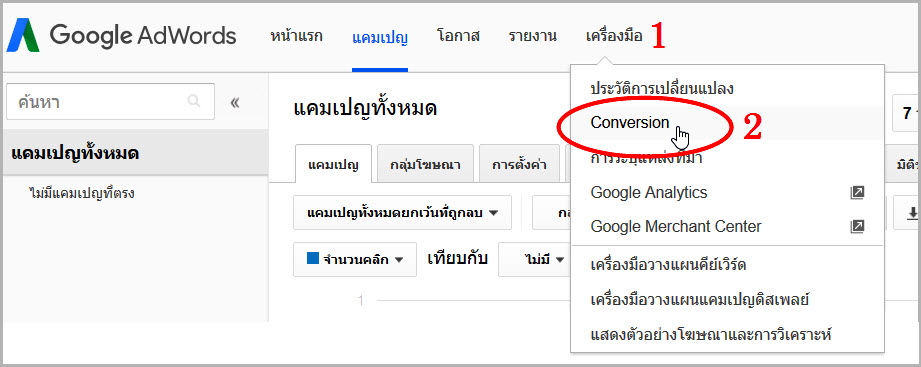
รูปที่ 1 เมนู Conversion
2. จากนั้น AdWords จะแสดงพื้นที่การจัดการ Conversion ดังตัวอย่างรูปที่ 2
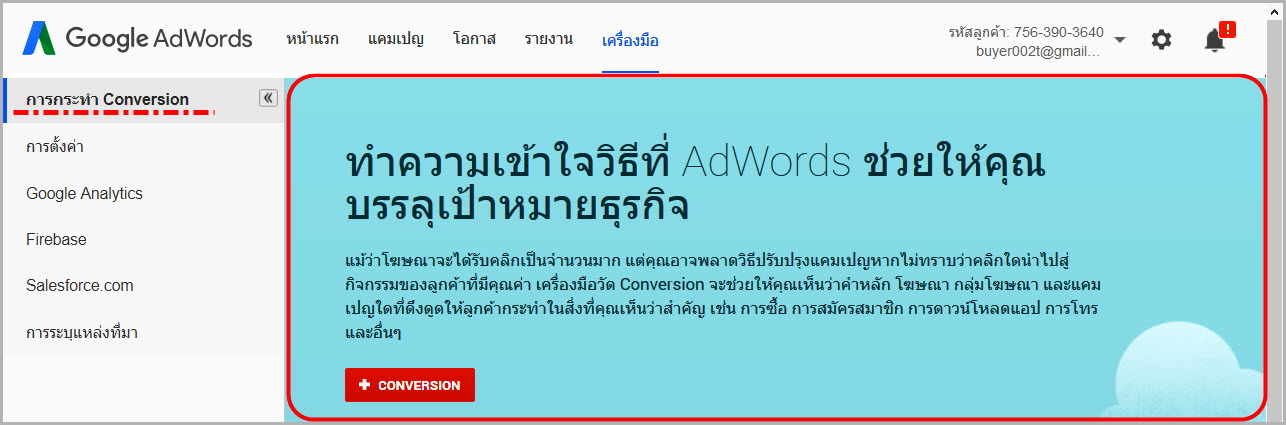
รูปที่ 2 พื้นที่การจัดการ Conversion
3. ให้คุณคลิกที่ “CONVERSION” เพื่อเริ่มการสร้าง Conversion ที่ต้องการ
4. จากนั้น AdWords จะแสดงข้อมูลให้เลือกแหล่งที่มาของ Conversionที่ต้องการติดตาม ซึ่งในที่นี่เราต้องการทราบการดำเนินการที่ผู้คนเข้ามาใช้งานที่เว็บไซต์ร้านค้าออนไลน์ของเรา ให้คุณคลิกปุ่ม “เลือก” ที่ช่องเว็บไซต์ (รูปที่ 3)
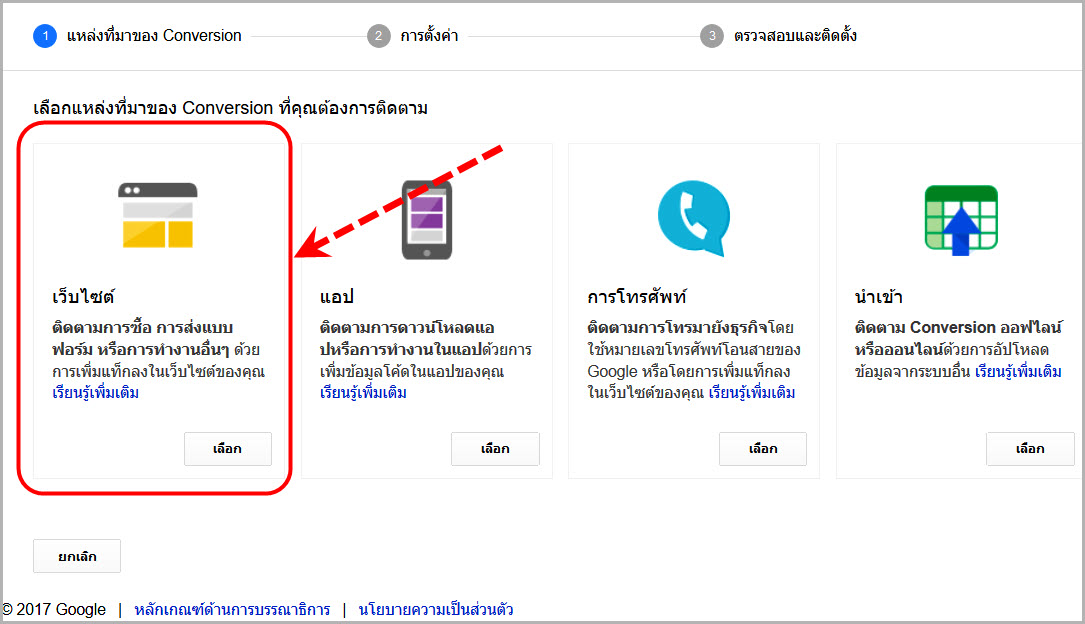
รูปที่ 3 การระบุแหล่งที่มาของ Conversion
5. ภายหลังการคลิกเลือกเว็บไซต์ ระบบจะพาคุณมาสู่การตั้งค่าให้กับ Conversion ที่คุณต้องการสร้าง (รูปที่ 4) ให้คุณทำการระบุข้อมูล Conversion ที่ต้องการ ตามที่ AdWords มีให้กำหนด โดยข้อมูลที่ทางเว็บไซต์ตะกร้าออนไลน์สามารถติดตามได้คือข้อมูลการสั่งซื้อสินค้า ดังนั้นแนะนำให้หมวดหมู่ เลือกเป็น “ซื้อ-ขาย”
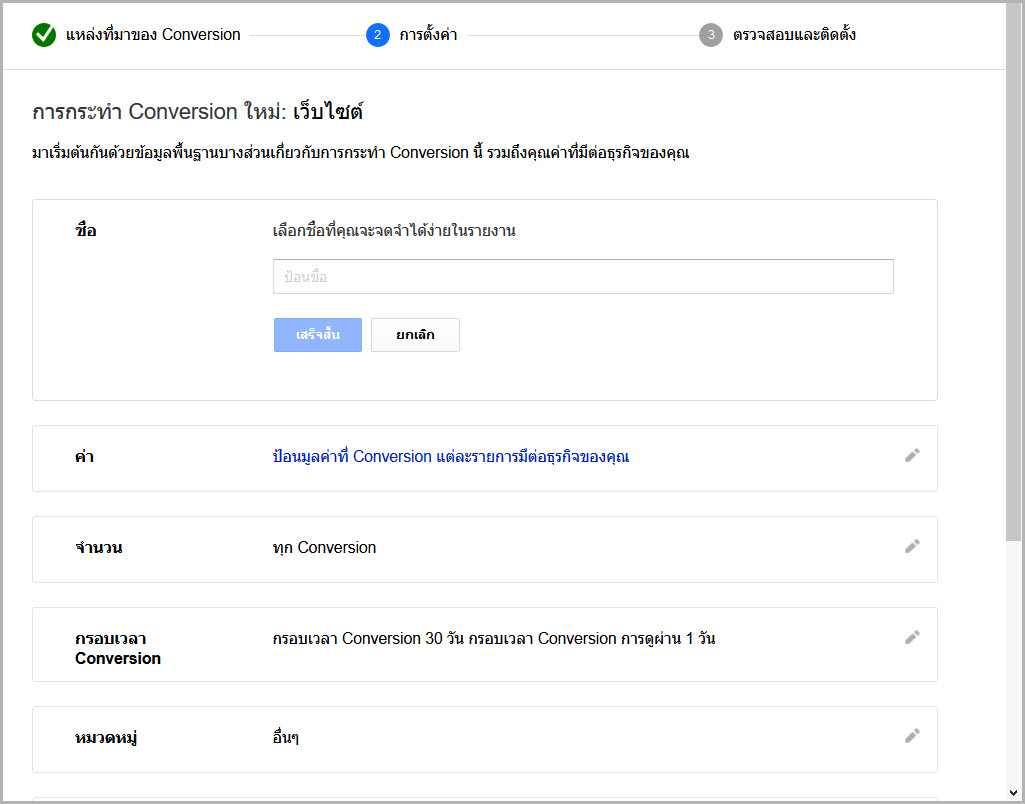
รูปที่ 4 การตั้งค่า Conversion
6. เมื่อคุณกำหนดข้อมูล Conversion ตามที่ต้องการครบถ้วน ให้คลิก “บันทึกและดำเนินการต่อ” (รูปที่ 5)
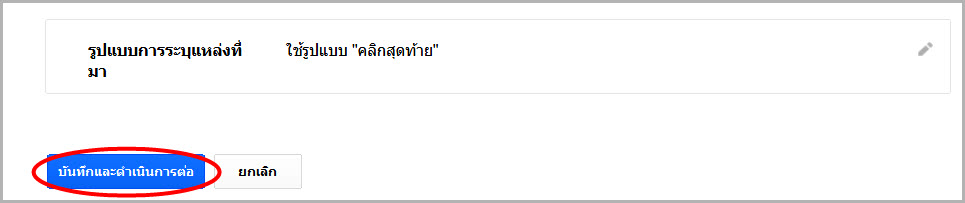
รูปที่ 5 การคลิกบันทึกและดำเนินการต่อ
7. Adwords จะแสดงขั้นตอนต่อมาคือ “การตั้งค่า” (รูปที่ 6) โดยเป็นขั้นตอนที่ทาง AdWords ต้องการให้นำแท็กไปติดตั้งที่เว็บไซต์ร้านค้าออนไลน์
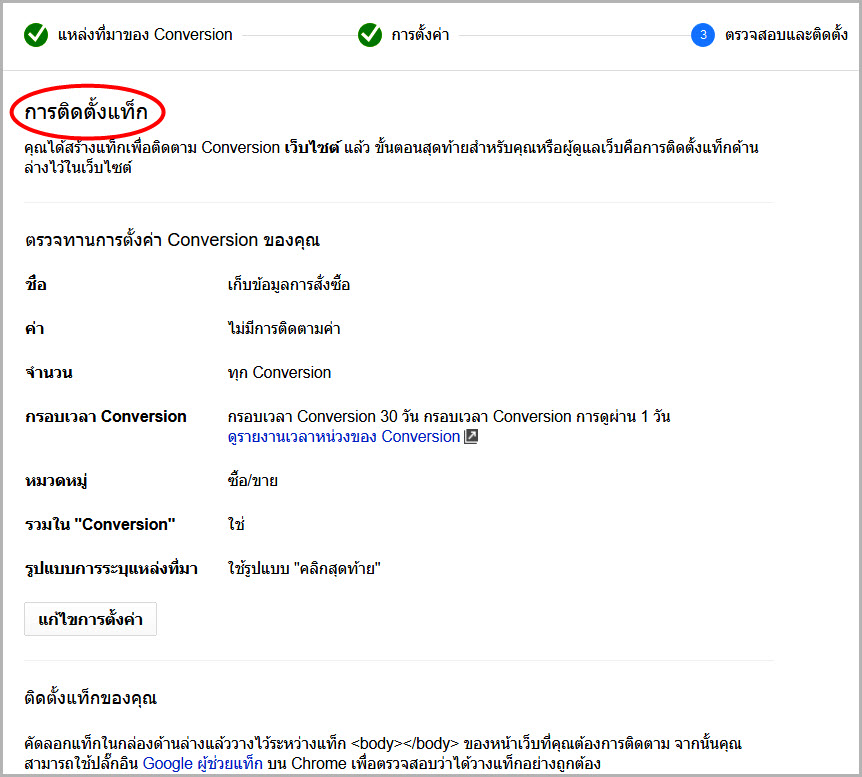
รูปที่ 6 พื้นที่การติดตั้งแท็ก
8. โดยแท็กที่คุณต้องนำไปใช้งานจะปรากฎอยู่ที่ติดตั้งแท็กของคุณ ให้คุณทำการคัดลอกแท็กไปใส่ที่เว็บไซต์ร้านค้าออนไลน์ของคุณ และทำการคลิกที่ “เสร็จสิ้น” (รูปที่ 7)
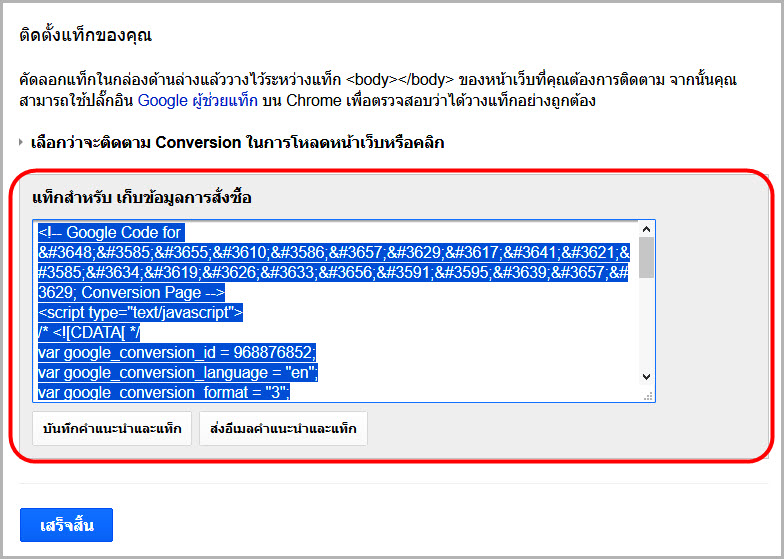
รูปที่ 7 พื้นที่แท็กสำหรับนำไปติดตั้งที่เว็บไซต์
9. ภายหลังการคลิกเสร็จสิ้น AdWords จะแสดงข้อความแจ้งผลการสร้าง Conversion เสร็จสิ้น (รูปที่ 8)
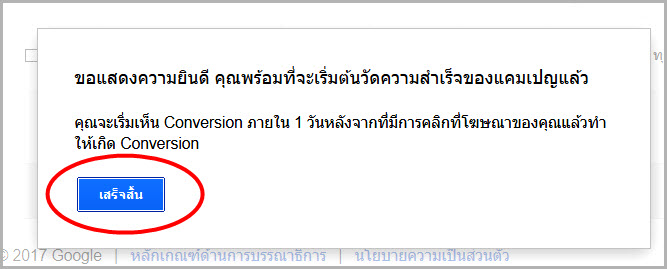
รูปที่ 8 การแจ้งผลการสร้าง Conversion
10. ที่พื้นที่การใช้งาน Conversion ที่ AdWords คุณจะพบข้อมูลของ Conversion ที่คุณสร้าง โดยสถานะการติดตามจะแสดงเป็น “ไม่ได้รับการยืนยัน” (รูปที่ 9) คุณต้องนำแท็กที่ได้ไปติดตั้งที่เว็บไซต์ร้านค้าออนไลน์ และรอการยืนยันจาก AdWords
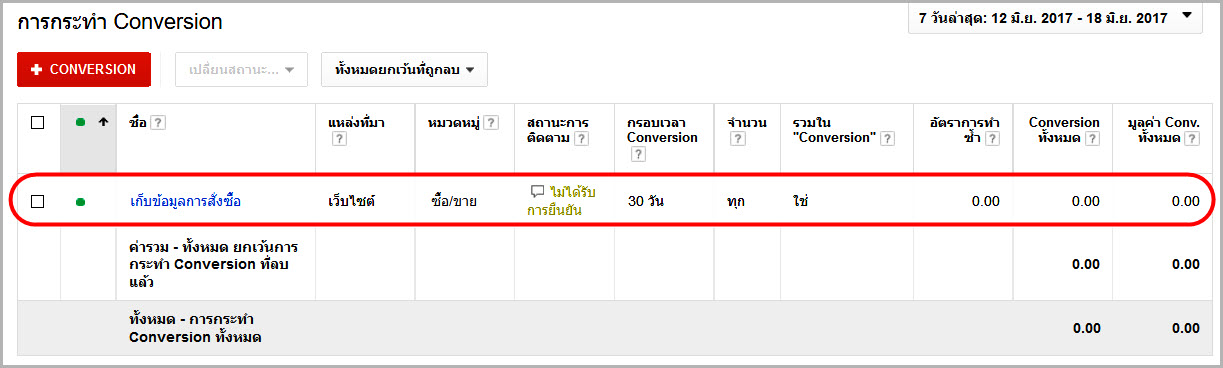
รูปที่ 9 พื้นที่การใช้งานการกระทำ Conversion